Через 10-20 минут интернет в Windows 10 пропадает и появляется «Без доступа к интернету»
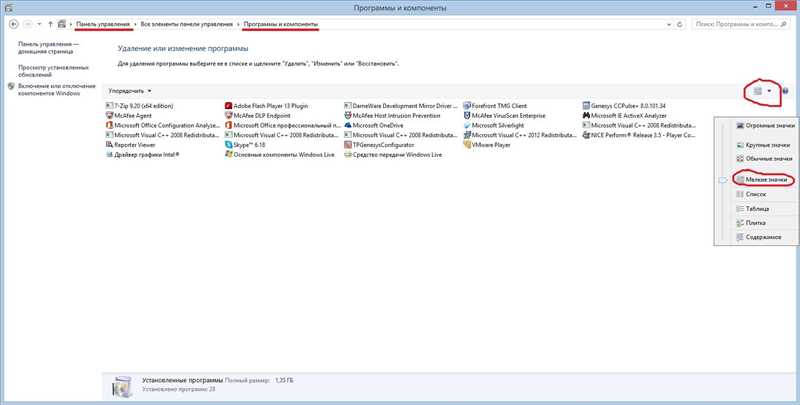
Это история, знакомая многим пользователям операционной системы Windows 10. Возможно, вы тоже сталкивались с ситуацией, когда через некоторое время после подключения к интернету на экране появлялась надоедливая надпись «Без доступа к интернету». Стоит отметить, что это явление не зависит от провайдера или вида подключения, оно может происходить как при использовании проводного, так и беспроводного соединения.
Получение доступа к сети является неотъемлемой частью нашей повседневной жизни. Мы привыкли использовать интернет для работы, общения, поиска информации и развлечений. Однако, когда возникают проблемы с подключением, все наши дела могут оказаться на паузе. Именно поэтому так важно понять причины возникновения этой проблемы и найти ее решение.
Хотя Windows 10 считается одной из самых стабильных и современных операционных систем, она все же подвержена некоторым неполадкам. Утерянное соединение с интернетом – одна из таких неполадок, которая может существенно нарушить нашу работу и затормозить наш прогресс. Причины этой проблемы разнообразны, и их понимание поможет нам найти наиболее эффективные способы ее решения.
Проблемы с подключением к интернету в Windows 10: как решить проблему «Без доступа к интернету»
Возникающая ошибка «Без доступа к интернету» может иметь различные причины. Она может быть вызвана проблемами с сетевыми настройками, несовместимостью драйверов сетевого адаптера или неправильной настройкой протоколов. Чтобы решить данную проблему, мы предлагаем несколько рекомендаций и шагов, которые помогут восстановить доступ к интернету в операционной системе Windows 10.
- Проверьте физическое подключение: убедитесь, что все кабели и сетевое оборудование подключены надежно и корректно. Переподключите сетевой кабель и перезагрузите маршрутизатор, если необходимо.
- Обновите драйверы сетевого адаптера: перейдите в Диспетчер устройств, найдите сетевой адаптер и обновите его драйверы. Если обновление драйверов не помогло, попробуйте удалить и повторно установить сетевой адаптер.
- Проверьте настройки протоколов: убедитесь, что у вас правильно настроены TCP/IP протоколы. При необходимости, сбросьте настройки протоколов и перезагрузите компьютер.
- Отключите антивирусное программное обеспечение: временно отключите антивирусное ПО или файрвол, чтобы проверить, не блокирует ли оно доступ к интернету.
- Используйте инструмент устранения неполадок сети: Windows 10 имеет встроенный инструмент для устранения проблем с интернет-соединением. Запустите его и следуйте инструкциям, чтобы найти и исправить возможные проблемы.
Приведенные выше рекомендации являются общими и могут помочь в решении проблемы «Без доступа к интернету» в Windows 10. Однако, если проблема не устраняется, рекомендуется обратиться за помощью к специалистам или провайдеру интернет-услуг.
Частые причины и способы устранения неполадок с соединением на компьютере
Одной из причин, которая может вызывать неполадки с доступом в Интернет, является неправильная настройка сетевых соединений. Неверно сконфигурированные параметры сети могут привести к потере связи или низкой скорости передачи данных. В таком случае, рекомендуется проверить настройки сетевого адаптера и убедиться, что они соответствуют требуемым параметрам.
Другой распространенной причиной проблем с интернетом может быть неполадка в оборудовании. Возможно, модем, маршрутизатор или сетевая карта испытывают технические неисправности или вам просто требуется обновить драйверы. В такой ситуации рекомендуется проверить состояние оборудования, перезагрузить его или выполнить обновление драйверов устройств.
Также следует учесть возможные проблемы с провайдером интернет-услуг. Временные отключения или неполадки на стороне провайдера могут привести к потере связи или нестабильному подключению к интернету. В случае возникновения такой ситуации, рекомендуется связаться с провайдером для получения информации о текущем состоянии сети.
Наконец, это может быть проблема с возможными вирусами или вредоносным ПО на компьютере. Злонамеренные программы могут повлиять на работу интернета и вызвать неполадки в соединении. В этом случае, рекомендуется просканировать компьютер антивирусным программным обеспечением и удалить обнаруженные угрозы.
Итак, при возникновении неполадок с интернетом на компьютере, рекомендуется провести проверку настроек сети, состояния оборудования, связаться с провайдером и выполнить проверку на наличие вредоносного ПО. Надеемся, что эти рекомендации помогут вам устранить проблемы и обеспечат стабильное соединение с интернетом.
Перебои в интернете на Windows 10: как предотвратить потери соединения и снизить время «Без доступа к интернету»
Проблемы с подключением к интернету на операционной системе Windows 10 могут быть неприятной неожиданностью для пользователей. Возникающая ошибка «Без доступа к интернету» может привести к потере соединения и значительному снижению производительности во время работы.
Для предотвращения перебоев в подключении и максимального снижения времени «Без доступа к интернету» можно применить несколько эффективных методов. Во-первых, стоит убедиться, что все кабели и соединения в хорошем состоянии и надежно подключены. Также, проверьте наличие обновлений для драйверов вашей сетевой карты и актуализируйте их при необходимости.
Кроме того, стоит обратить внимание на различные программы и приложения, которые могут негативно влиять на стабильность интернет-соединения. При необходимости, временно отключите антивирусные программы, брандмауэры или другие конфликтующие приложения, чтобы исключить возможность их влияния на подключение.
Одним из эффективных методов решения проблем с соединением является также изменение настроек DHCP (протокола динамической настройки хостов). В некоторых случаях, этот протокол может вызывать ошибки в работе с интернетом. Чтобы изменить настройки DHCP, откройте командную строку, введите команду «ipconfig /release» для освобождения IP-адреса, а затем введите «ipconfig /renew» для получения нового IP-адреса.
Следует учесть, что проблемы соединения на Windows 10 могут быть вызваны и другими факторами, такими как перегруженность сети или проблемы с провайдером интернета. В этом случае, стоит связаться с технической поддержкой провайдера и передать им информацию о возникших проблемах.
В конечном итоге, предотвращение перебоев в интернете на Windows 10 требует некоторого времени и внимательности. Единоразовые проблемы могут быть решены с помощью простых действий, однако, если проблемы становятся постоянными, рекомендуется обратиться за помощью к специалистам или провести более глубокую диагностику системы.
Полезные рекомендации для стабильного и надежного подключения к сети в операционной системе Windows 10
В данном разделе мы предлагаем вам полезные рекомендации и советы для обеспечения стабильного и надежного подключения к интернету в операционной системе Windows 10. Кроме того, мы рассмотрим основные причины проблем с подключением и предложим эффективные решения для их устранения.
Во-первых, следует проверить аппаратную часть вашего компьютера или ноутбука, чтобы исключить возможность неполадок с сетевой картой или модемом. Убедитесь, что все провода и кабели подключены должным образом и не повреждены. Кроме того, рекомендуется обновить драйверы для сетевой карты, чтобы обеспечить их совместимость с операционной системой Windows 10.
Во-вторых, необходимо проверить настройки сети в операционной системе. Возможно, ваши настройки были изменены или сетевые параметры не соответствуют требованиям вашего провайдера интернет-услуг. Убедитесь, что у вас установлен правильный IP-адрес, подсеть и шлюз по умолчанию. Также стоит проверить настройки протокола TCP/IP и DNS-сервера.
В-третьих, следует обратить внимание на наличие вредоносного программного обеспечения или конфликтующих приложений. Вирусы, трояны или шпионское ПО могут негативно сказаться на работе сетевого соединения. Рекомендуется регулярно сканировать компьютер на наличие вредоносного ПО и устанавливать антивирусное программное обеспечение. Кроме того, возможно, некоторые приложения или программы мешают нормальному функционированию сетевого соединения. В таком случае рекомендуется отключить или удалить эти приложения.
Наконец, для стабильного и надежного подключения к сети в Windows 10 рекомендуется следить за обновлениями операционной системы. Майкрософт регулярно выпускает исправления и обновления, которые могут улучшить работу сетевого подключения и решить возникающие проблемы.
Следуя этим полезным рекомендациям, вы сможете обеспечить стабильное и надежное подключение к сети в операционной системе Windows 10 и избежать проблем с доступом к интернету.

Похожие записи: